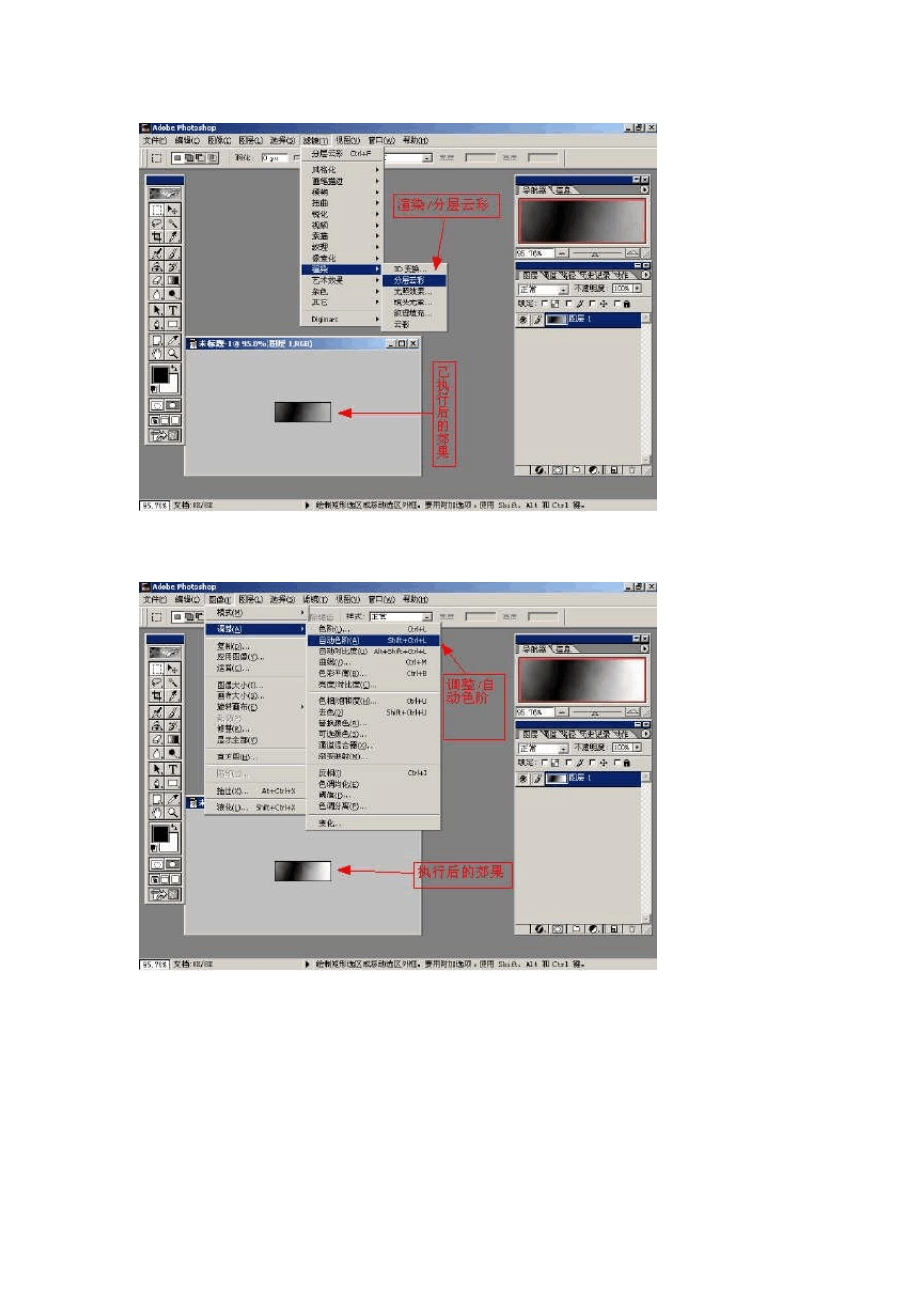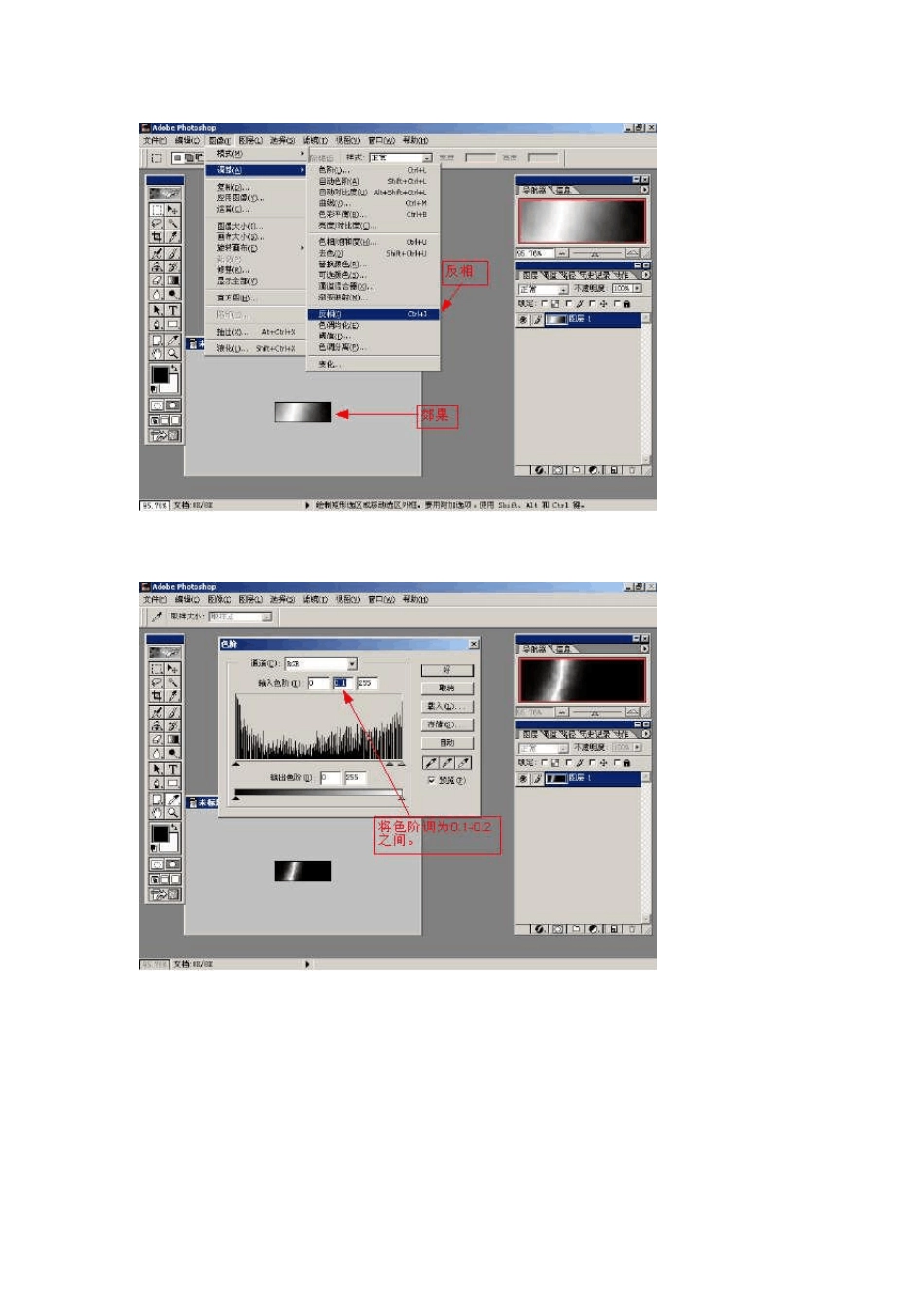LOGO 制做方法全收集 闪电、下雨效果 Logo的教程 最后用imagereday 加工一下做成动态郊果。 这个是下雨的!我想这种方法不是很科学,但好在简单。 闪电、下雨效果 L o g o 的教程 制作方法: 下面是源文件: 说说FW 做LOGO,还是先看效果只有桢动画造成的视觉暂留,虽然是最简单的方式,却也是我制作得最繁杂的一个LOGO。 1.打开原图,剪接取舍得到 88*31 大小的图。 2.这个LOGO 里还有一支笔和一个印章的图案,我借用了PS 和FW 工具栏里的两个小图标。 3.在图象输入“解语” ,均匀去除锯齿,颜色为#005A00,大小21 号,方正行揩字体。 4.加入笔刷图案后,将该桢复制成22 桢。在每一桢上,将笔刷图案依照“解语” 的笔画顺序,移动到相应位置。 5.依照笔画,将笔刷图案未移动到的笔画用于背景相同的颜色覆盖。 6.第十三桢就该开始做印章的过程了,先将图章工具的图案进行适当的拉伸、倾斜、翻转,使其与印迹的大小、倾斜度基本适宜。印章的过程分成“印章出现” —>“按在纸上” —>“稍稍移动,显露出印迹边缘” —>“印章上移” —>“完成” 五步完成,适当调整每一步的时间,使其流畅即可。 7.最后还该在说说“丁丁冬”三字制作中,自己的一点具体做法。在FW 里,输入的文本和矩形框组成的印章在进行倾斜变形后,会走样,变得不清晰。我的做法是建立一适当大小背景透明的画布,输入文本及矩形框后导出成图形,然后再打开,这时候选取图形,复制粘贴到LOGO 中,这个时候再做倾斜处理,一般就不会太走样了。 这个LOGO 耗时间最多,但过程不难,只要注意每一步的变化,心细些就做出效果来。边框虚线运动的Logo 步骤一、建立一个88*31 的空白图片,背景色为白。 步骤二、选中线段工具,拉出一条长 88 的直线(水平)。 步骤三、将这条直线的笔触选择铅笔,1 像素,纹理为 Grie5 100%,这条直线就形成了虚线的效果(也可以通过Firew orks 的Command 命令插件完成虚线的制作--此插件需自行加入)。如图: 步骤四、选中刚才制作的虚线,按 Ctrl+C 复制,再按 3 次 Ctrl+V 粘贴,这样就有了4 条这样的虚线,将其中的两条旋转 90 度,成为竖直的虚线,将 4 条虚线(2 横 2 竖)分别放到图形的4 个边上。(如果旋转后无法显示虚线,请调节线段的笔触大小)如图: 步骤五:点击帧面板下面的增加一个桢,复制第一桢中的所有线段图形到第二帧,再细微调节四个边上的相交处的虚线位置...